
Teilen von Stereovideo oder räumlichem Video in Final Cut Pro für den Mac
In Final Cut Pro kannst du die Option „Apple Vision Pro“ zum Teilen verwenden, um ein Projekt oder einen Clip als räumliches Video zu sichern, das für die Wiedergabe auf der Apple Vision Pro geeignet ist. Du kannst auch eine generische Stereovideodatei exportieren.
Sowohl Stereovideo als auch räumliches Video kann im Format MV-HEVC exportiert werden. Bei räumlichem Video werden aber noch zusätzliche Metadaten exportiert, die ein immersives Seherlebnis auf der Apple Vision Pro ermöglichen.
Weitere Informationen hierzu findest du unter Einführung zu Stereo- und räumliches Video in Final Cut Pro für den Mac.
Führe in Final Cut Pro einen der folgenden Schritte aus:
Wähle mindestens ein Stereovideoprojekt oder -Clip in der Übersicht aus.
Hinweis: Es ist nicht möglich, Projekte und Clips in einer Stapelfreigabe zu mischen. Deine Auswahl muss entweder nur Projekte oder nur Clips enthalten. Weitere Informationen findest du unter Stapelfreigabe in Final Cut Pro für den Mac.
Wähle Bereiche in einem oder mehreren Stereovideoclips in der Übersicht aus.
Weitere Informationen findest du unter Festlegen mehrerer Bereiche in der Übersicht in Final Cut Pro für den Mac.
Wähle einen Bereich in einem Stereovideoprojekt in der Timeline aus.
Hinweis: Wenn du nur einen Teil eines Projekts teilen willst, musst du eine Bereichsauswahl treffen. Eine Clipauswahl reicht nicht aus. Um den Start- und den Endpunkt der Bereichsauswahl festzulegen, kannst du die Tasten „I“ und „O“ verwenden.
Wenn du ein Projekt teilst, das Proxy-Medien für die Wiedergabe verwendet, öffne es in der Timeline und klicke auf das Einblendmenü „Darstellung“ rechts oben im Viewer. Wähle dann „Optimiert/Original“.
Durch die Auswahl von „Optimiert/Original“ wird sichergestellt, dass die Datei ind er höchstmöglichen Qualität exportiert wird. Final Cut Pro verwendet optimierte Medien, um die geteilte Datei zu erstellen, oder Originalmedien, wenn es keine optimierten Medien gibt. Weitere Informationen findest du unter Steuern der Wiedergabequalität in Final Cut Pro für den Mac.
Führe einen der folgenden Schritte aus:
Wähle „Ablage“ > „Teilen“ > „Apple Vision Pro (MV-HEVC)“.
Klicke auf die Taste „Teilen“ in der Symbolleiste und wähle „Apple Vision Pro (MV-HEVC)“ aus.

Daraufhin wird der Infobereich des Fensters „Teilen“ mit dem Videobild links und den Projektinformationen rechts angezeigt. Bewege den Zeiger über das Bild, um das Video zu überfliegen.
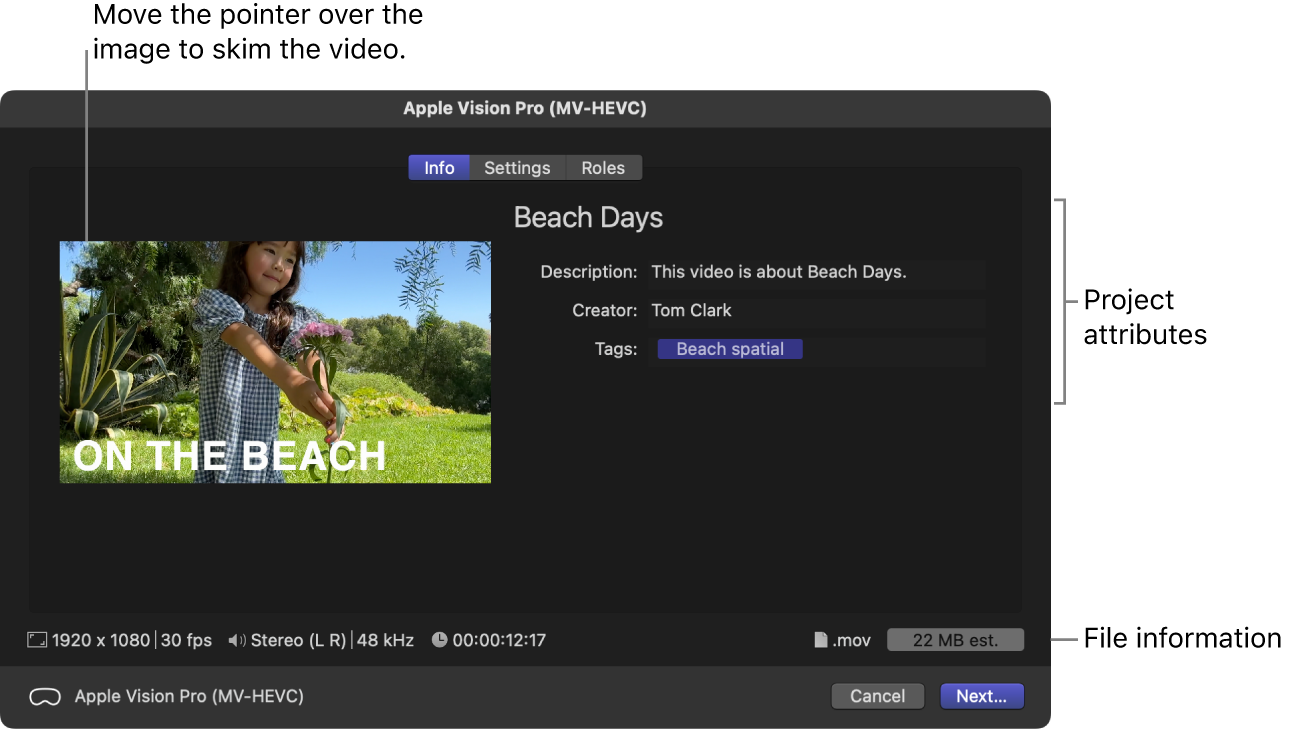
Hinweis: Wenn du die Stapelfreigabe verwendest (mehrere Objekte exportierst), wird das Bild durch eine Liste der exportierten Objekte ersetzt.
Du kannst die Attribute deines Projekts oder Clips ändern (z. B. den Titel und die Beschreibung), indem du die entsprechenden Informationen in das jeweilige Feld eingibst.
Weitere Informationen findest du unter Ändern von Metadaten für geteilte Objekte in Final Cut Pro für den Mac. Alle dem Projekt oder Clip zugeordneten Attribute sind in der Ausgabedatei enthalten.
Wichtig: Standardmäßig ist im Titelfeld der Projekt- oder Clipname aufgeführt. Durch Ändern des Titels ändert sich weder der Projekt- noch der Clipname, d. h. der für die exportierte Datei verwendete Name.
Klicke auf „Einstellungen“ oben im Fenster „Teilen“ und bestätige diese Einstellungen für „Räumliches Video“ oder passe sie an:
Format: Wähle „Apple-Geräte“.
Video-Codec: Wähle „MV-HEVC 8-Bit“ oder „MV-HEVC 10-Bit“.
Die 10-Bit Option wird insbesondere dann empfohlen, wenn du Farbkorrekturen, Grafiken oder Titel angewendet hast.
Räumliches Video: Wähle eine der folgenden Optionen aus:
Ein: Füge Metadaten für ein räumliches Video hinzu, um es in der App „Fotos“ auf der Apple Vision Pro wiedergeben zu können.
Aus: Erstelle eine generische Stereovideo-Datei ohne räumliche Metadaten.
Blickfeld: Gibt das horizontale Blickfeld der Objektive an, mit denen die Bilder aufgenommen werden. Bewege den Regler oder gib einen Wert für das Aufnahmegerät ein:
Apple Vision Pro: Gib 71,59° ein.
Der Wert für das Blickfeld wird von der Apple Vision Pro verwendet, um räumliches Video in der Ansicht „Immersiv“ in realem Maßstab zu projizieren.
iPhone: Gib 45° ein.
Grundlänge: Weist auf die horizontale Distanz zwischen den beiden Kameraobjektiven hin, die zum Aufnehmen der Bilder verwendet wurden (auch interaxiale Distanz genannt). Bewege den Regler oder gib einen Wert für das Aufnahmegerät ein:
Apple Vision Pro: Gib 63,796 mm ein.
iPhone: Gib 19,2 mm ein.
Auflösung pro Auge: Wähle eine Auflösung aus.
Hinweis: Die native Auflösung für Videos, die auf der Apple Vision Pro aufgenommen wurden, liegt bei 2200 x 2200. Die Auflösung von räumlichen Videos, die auf dem iPhone aufgenommen wurden, liegt bei 1920 x 1080.
Nimm bei Bedarf andere Änderungen im Bereich „Einstellungen“ vor.
Detaillierte Beschreibungen der anderen Einstellungen in diesem Bereich findest du unter Ziele „Datei exportieren“ und „Apple-Geräte“ in Final Cut Pro für Mac.
Wenn du die Einstellungen für das Ziel änderst, werden die Änderungen als Standardeinstellungen für dieses Ziel gesichert. Weitere Informationen findest du unter Einführung zu den Einstellungen für Ziele in Final Cut Pro für den Mac.
Klicke auf das Aktionsmenü im Bereich „Einstellungen“ und wähle dann, was passieren soll, wenn der Export beendet ist.
Du kannst die exportierte Datei in einer App öffnen oder sie zu deiner Mediathek hinzufügen. Um beispielsweise die Ausgabemediendatei zur Apple Vision Pro hinzuzufügen, wähle „Zu Fotos hinzufügen“ und erlaube iCloud-Fotos, die Datei mit der Apple Vision Pro zu synchronisieren.
Um iCloud-Fotos zu verwenden, stelle sicher, dass du bei all deinen Geräten mit demselben Apple Account angemeldet bist. Weitere Informationen findest du unter iCloud-Fotos verwenden im Apple Vision Pro – Benutzerhandbuch.
Klicke auf „Rollen“ oben im Fenster „Teilen“, wenn du überprüfen möchtest, welche Spuren in die Ausgabemediendatei einbezogen werden.
Im Bereich „Rollen“ werden die Spuren der Ausgabemediendatei und die Rollen angezeigt, die in jede Spur einbezogen werden.
Klicke auf „Teilen“, wenn dein Projekt, dein Clip oder dein Bereich bereit für den Export ist.
Du kannst den Verlauf der Umcodierung im Fenster „Hintergrundaktionen“ überwachen und weiter in Final Cut Pro arbeiten, während die Datei umcodiert wird.
Wenn die Umcodierung abgeschlossen ist, wird eine Mitteilung angezeigt. Du kannst geteilte Projekte im Informationsfenster „Teilen“ anzeigen und suchen. Weitere Informationen findest du unter Anzeigen des Status von bereitgestellten Objekten in Final Cut Pro für den Mac.
Hinweis: Wenn du Kapitelmarker zu deinem Projekt hinzugefügt hast, werden Miniaturen für die Kapitelmarker an den passenden Orten im exportierten Medium platziert.